您所在的位置: 首页 > 教程首页 > 数码电子 > 小米max3手机打开usb调试方法教程
小米max3怎么打开usb调试?很多小伙伴们都还不知道,下面52z飞翔下载小编为大家整理了小米max3打开usb调试方法教程,一起来看看吧。
小米max3怎么打开usb调试
首先在手机桌面点击进入【设置】选项
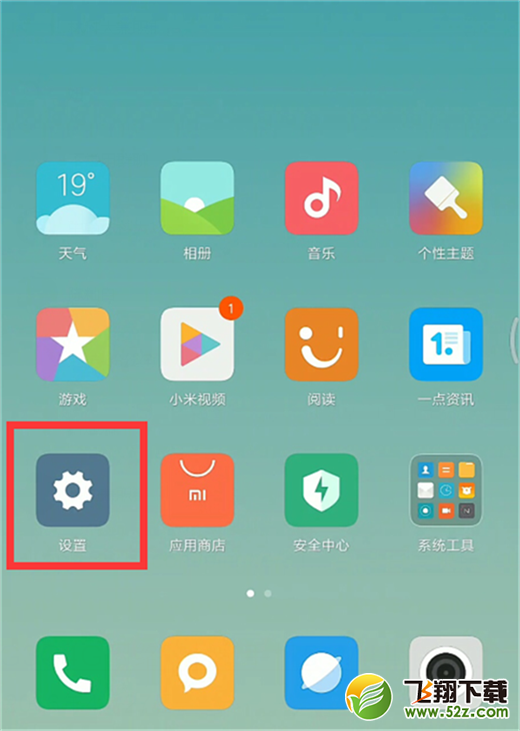
在设置界面找到【我的设备】,点击进入
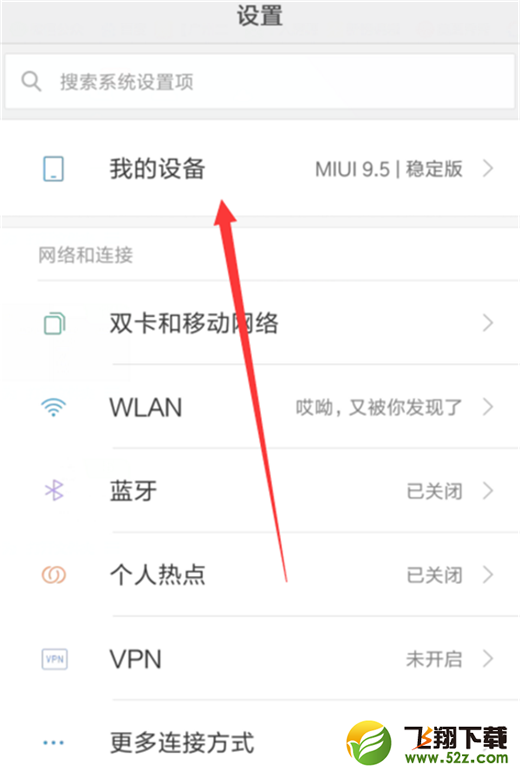
在我的设备界面,点击【miui版本】打开
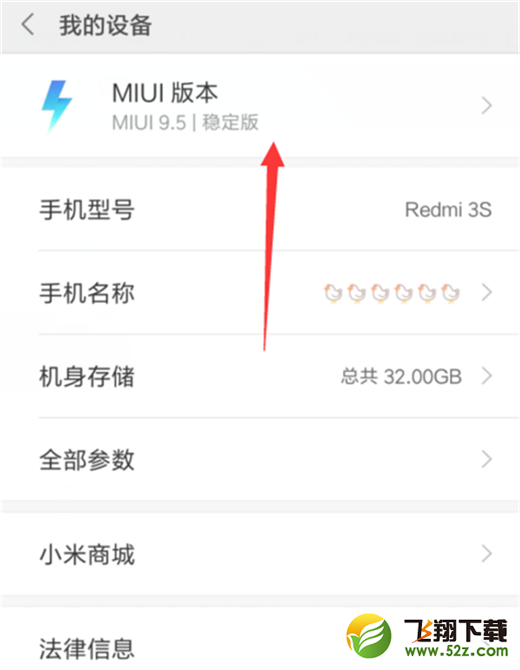
然后多次连续点击MIUI版本这个位置,点击6次后下方就会出现开发者选项的提醒
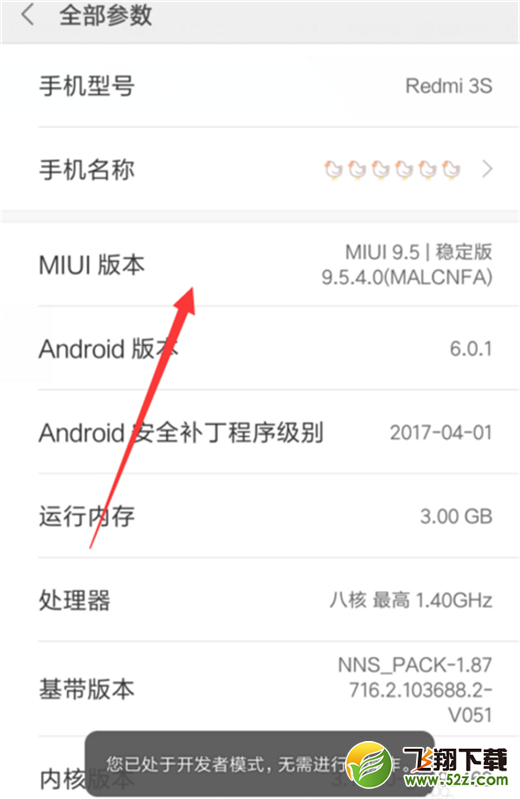
返回上一级,找到【更多连接方式】选项,点击进入
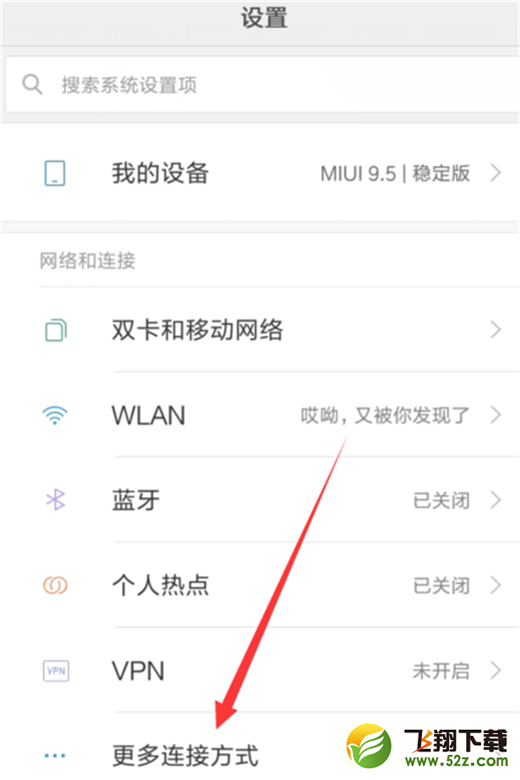
找到【开发者选项】点击进入
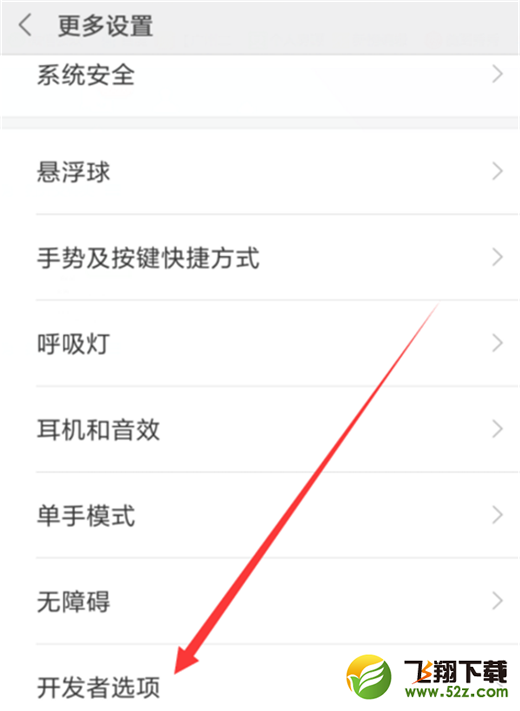
在开发者选项的下边开启USB调试功能,或者使用数据线连接电脑的时候弹出来一个菜单点击开启也可以
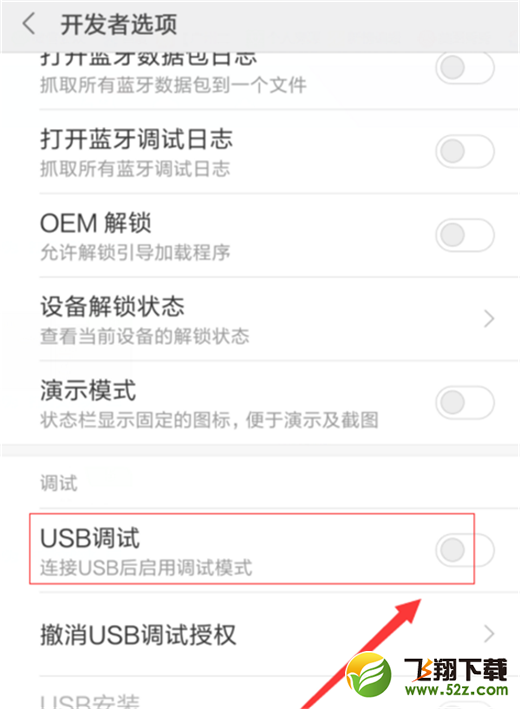
以上就是52z飞翔下载小编为大家带来的小米max3打开usb调试方法教程全部内容!有需要的小伙伴们千万不要错过哦!

















